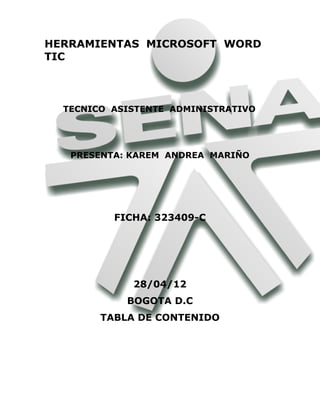
HERRAMIENTAS TIC docx.docx
- 1. HERRAMIENTAS MICROSOFT WORD TIC TECNICO ASISTENTE ADMINISTRATIVO PRESENTA: KAREM ANDREA MARIÑO FICHA: 323409-C 28/04/12 BOGOTA D.C TABLA DE CONTENIDO
- 2. INDICE 1 HERRAMIENTA: ENCABEZADOS y PIE DE PÁGINA 2 HERRAMIENTA: BORDES 3 HERRAMIENTA: MARCA DE AGUA 4HERRAMIENTA: COLUMNAS 5 HERRAMIENTA: Viñetas 6 HERRAMIENTA: IMÁGENES 7 HERRAMIENTA: TABLA DE ILUSTRACIONES 8 HERRAMIENTA: MARCAR ENTRADAS 9 HERRAMIENTA: INSERTAR INDICES 10 HERRAMIENTA: APLICAR ESTILOS 11 HERRAMIENTA: TABLA DE CONTENIDO
- 3. INDICE B BORDES, 5 C COLUMNAS, 7 E ENCABEZADOS y PIE DE PÁGINA, 4 ESTILOS, 13 I icono, 5 IMÁGENES, 8 INSERTAR INDICES, 13 M MARCA DE AGUA, 6 marca de agua de imagen, 7 marca de agua de texto, 6 MARCAR ENTRADAS, 12 menú, 13 P página, 4 R recuadro, 14 T
- 4. TABLA DE CONTENIDO, 14 tabla de ilustraciones, 10 TITULO DE LAS IMÁGENES, 9 V ventana, 6 Viñetas, 8
- 5. 1 HERRAMIENTA: ENCABEZADOS y PIE DE PÁGINA Para insertar en nuestro documento un encabezado y pie de página debemos realizar el siguiente proceso: ● En el menú seleccionas la opción insertar. ● En el quinto recuadro visualizamos la opción encabezados y pie de página seleccionamos el icono. ● Al seleccionar encabezado, se abrirá una opción y seleccionamos editar encabezado, al igual con pie de página. ● Luego se creara en nuestro documento un espacio donde digitaremos la frase que aparecerá en la parte superior (encabezado) e inferior (pie) de cada página. ● Por ultimo damos clic en cerrar encabezado y pie de página. EJEMPLO: 2 HERRAMIENTA: BORDES
- 6. Para insertar un borde debemos ● Ubicarnos en nuestro de menú y seleccionar diseño de pagina. ● En el recuadro fondo de página seleccionemos el icono bordes de página. ● Aparecerá una ventana en la que daremos clic en la pestaña borde de página, luego en el lado derecho personalizamos nuestros bordes. ● En las opciones aplicaremos los bordes derecho, izquierdo arriba, y abajo según lo deseemos. ● Para aplicar un borde con algún diseño damos clic en la pestaña y seleccionando el de más agrado. ● Y luego aceptar ● Así obtendremos los bordes deseaos. EJEMPLO:
- 7. 3 HERRAMIENTA: MARCA DE AGUA Las marcas de agua son un texto o imagen detrás del contenido de la página para aplicar a un documento debemos: ● Ir a diseño de página en nuestro menú ● En el recuadro fondo de página seleccionamos marca de agua. ● Luego marca de agua personalizada, allí se abrirá una ventana donde ubicaremos marca de agua de imagen o texto. ● Imagen: seleccionamos el archivo. ● Texto: seleccionemos texto, color, fuente, tamaño y distribución. ● Para finalizar el proceso démosle aceptar. EJEMPLO: De esta manera insertamos una marca de agua de texto.
- 8. De esta manera insertamos una marca de agua de imagen. 4HERRAMIENTA: COLUMNAS Esta herramienta le permite dividir el texto en dos o más columnas. Para aplicar, hágalo así: ● Seleccione diseño de página, en el icono columnas que aparece en el segundo recuadro configurar página. ● De clic en las columnas que desee, dos, tres, o a la izquierda o ala derecha. ● De esta manera obtendremos la herramienta
- 9. columnas en nuestro texto. EJEMPLO 5 HERRAMIENTA: VIÑETAS Las viñetas son una herramienta que le permitirá señalar en una lista los diferentes puntos. Para insertar una viñeta usted debe: ● Ubicarse en inicio de su menú. ● En el recuadro párrafo, seleccionara el icono viñetas. ● Icono: ● Allí seleccione el tipo de viñeta y se aplicara al documento. EJEMPLO: 6 HERRAMIENTA: IMÁGENES Si queremos aplicar a nuestro documento imágenes debemos seguir el siguiente procedimiento: En el menú, seleccionamos insertar y luego damos clic en el icono imagen. Luego se abre una ventana en la que seleccionamos el archivo y le damos clic en insertar.
- 10. Así aplicaremos nuestra imagen.
- 11. TITULO DE LAS IMÁGENES Debes dar clic derecho sobre la imagen seleccionada e ir a la opción insertar título.Se abrirá una venta donde insertaras el título y la ubicación de este, ya se abajo o arriba de la selección. Luego das clic en aceptar. Ilustración 1 EJEMPLO IMAGEN COMPUTADOR EJEMPLO:
- 12. 7 HERRAMIENTA: TABLA DE ILUSTRACIONES En esta tabla podemos visualizar la lista de las ilustraciones ecuaciones o tablas que contenga el documento. Para insertar esta tabla se debe segur el siguiente proceso: En el menú nos ubicamos en la pestaña referencias. Luego en el curto recuadro (títulos) seleccionamos el icono insertar tabla de ilustraciones. Al dar clic aparecerá una ventana en donde modificaremos el formato por el más adecuado, dando clic en aceptar aparecerá nuestra tabla de ilustraciones. EJEMPLO:
- 13. 8 HERRAMIENTA: MARCAR ENTRADAS Para marcar una entrada debemos 1. Ir al menú y seleccionar referencias. 2. En el quinto recuadro seleccionar este icono marcar entrada. 3. Se abre una ventana en la cual seleccionamos la palabra o entrada y damos clic en marcar. 4. Nota: si en el documento le aparecen marcas de párrafo desactívelas así. En inicio recuadro párrafo de clic en ese icono. EJEMPLO: TODAS LAS VECES QUE SEA NECESARIO MARCAR ENTRADAS.
- 14. 9 HERRAMIENTA: INSERTAR INDICES Un índice es una lista de palabras clave del documento junto con el número de página donde aparecen las palabras. Para insertar un índice, realizáremos lo siguiente: A. Seleccionamos en el menú la pestaña referencias. B. El en quinto recuadro el icono insertar índice. C. Aparecerá una ventana en la cual modificaremos el formato por el de su agrado y daremos clic en aceptar. EJEMPLO: 10 HERRAMIENTA: APLICAR ESTILOS Cuando realizamos un documento debemos aplicarle estilos que nos agraden para ello debemos: I. En inicio, ubicamos el cuarto recuadro, y allí escogemos el estilo que más nos guste. II. Si deseamos cambiar el estilo, seleccionamos el icono cambiar estilo.
- 15. 11 HERRAMIENTA: TABLA DE CONTENIDO Para crear una tabla de contenido en nuestro documento realizaras este procedimiento: i. Sin soltar control seleccionamos los títulos. ii. Soltamos control, vamos al menú y damos clic en inicio. iii. En el cuarto recuadro seleccione el estilo. iv. Luego en referencias primer recuadro seleccione insertar
- 16. tabla de contenido escoja el formato y de clic en aceptar. EJEMPLO:
- 17. INDICE 3 1 HERRAMIENTA: ENCABEZADOS y PIE DE PÁGINA 4 2 HERRAMIENTA: BORDES 5 3 HERRAMIENTA: MARCA DE AGUA 6 4HERRAMIENTA: COLUMNAS 7 5 HERRAMIENTA: Viñetas 8